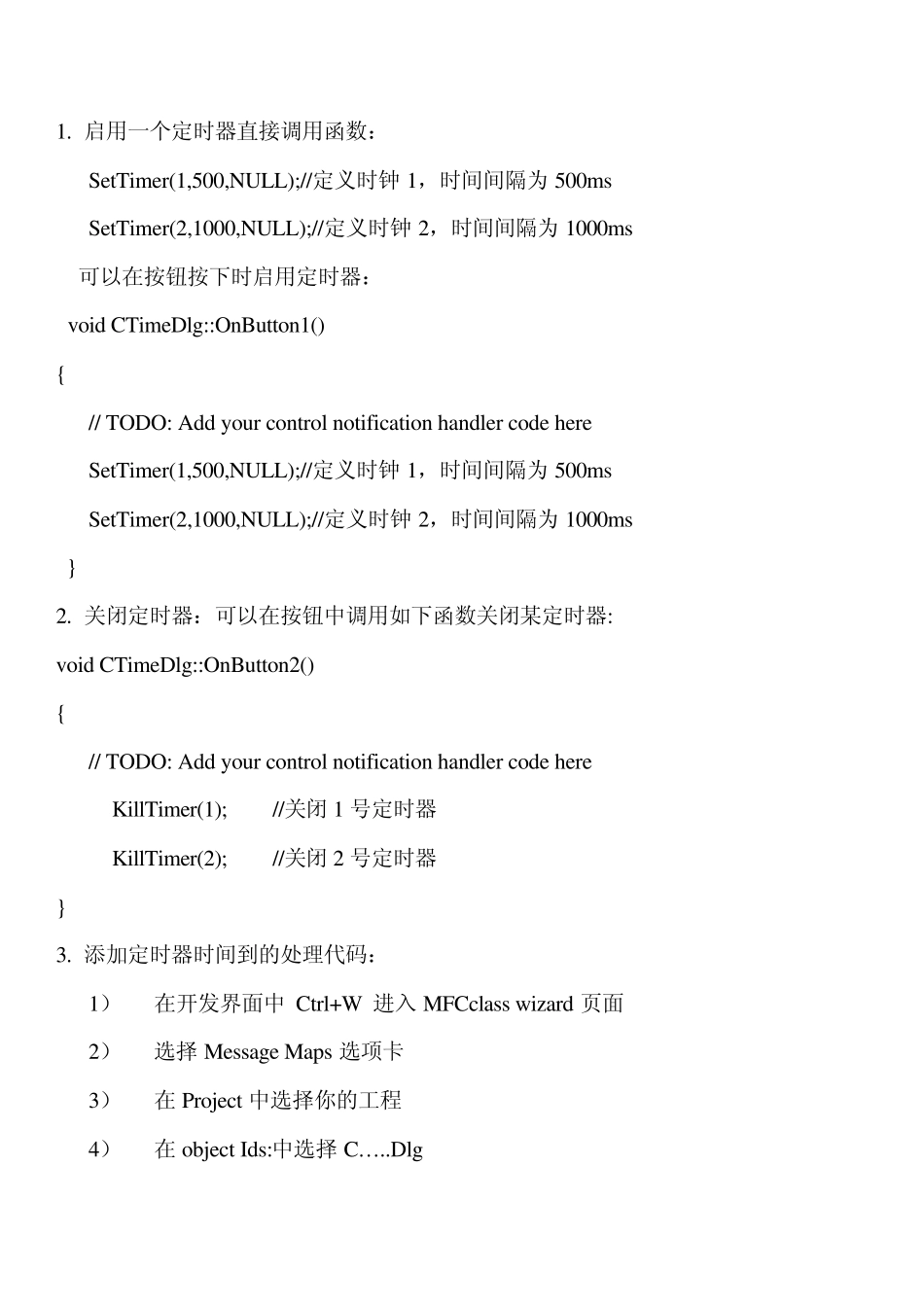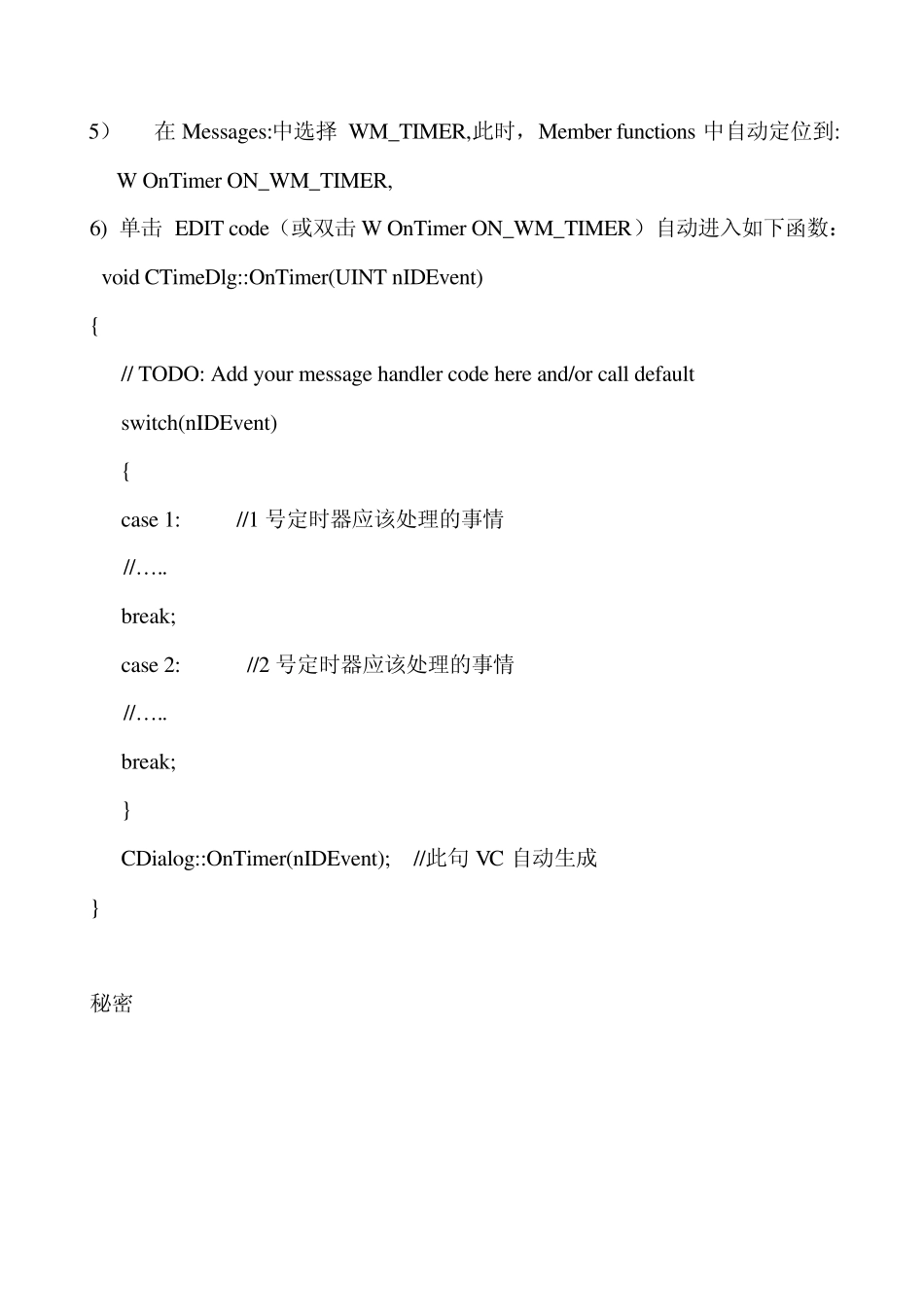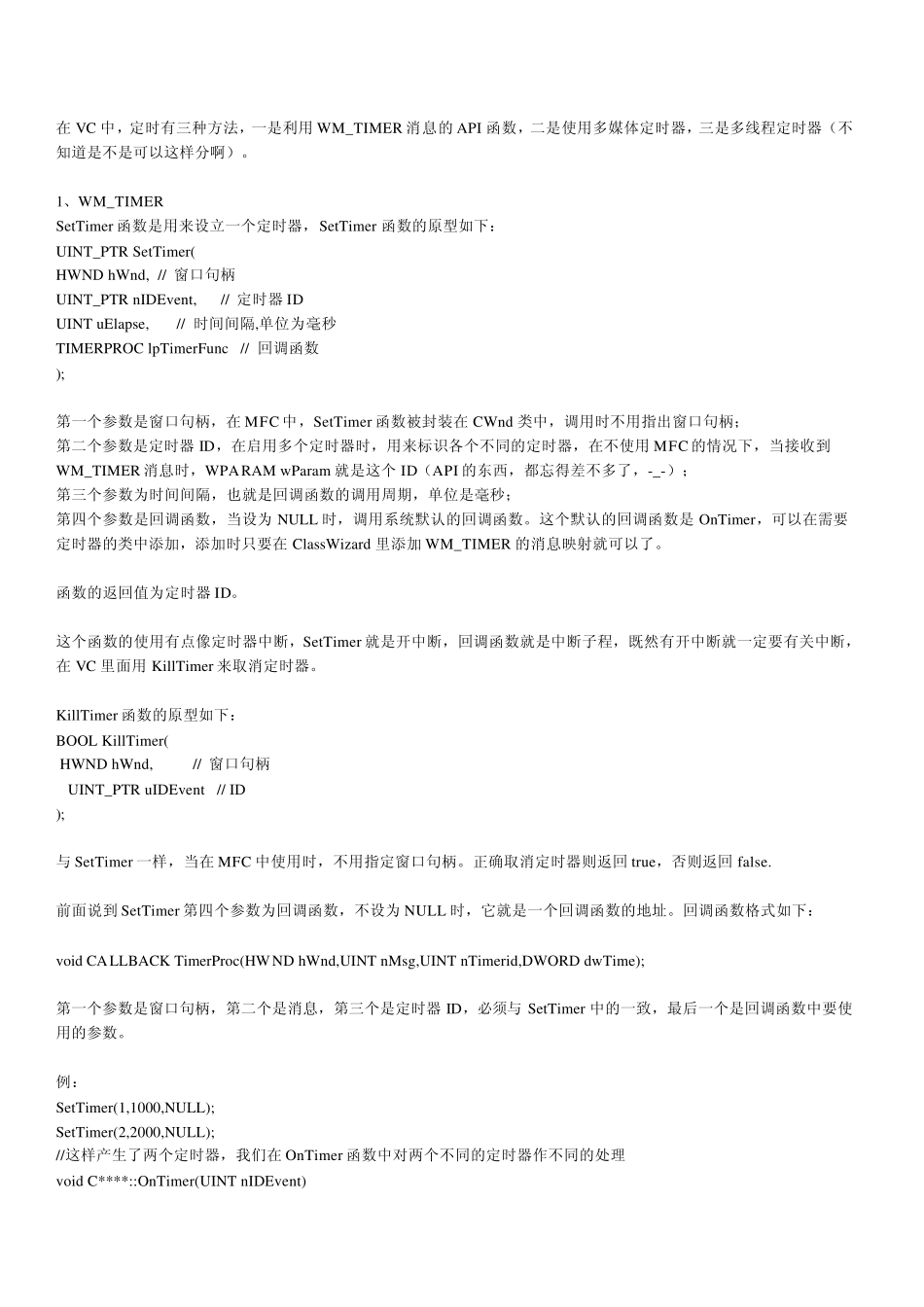1. 启用一个定时器直接调用函数: SetTimer(1,500,NULL);//定义时钟 1,时间间隔为 500ms SetTimer(2,1000,NULL);//定义时钟 2,时间间隔为 1000ms 可以在按钮按下时启用定时器: void CTimeDlg::OnButton1() { // TODO: Add your control notification handler code here SetTimer(1,500,NULL);//定义时钟 1,时间间隔为 500ms SetTimer(2,1000,NULL);//定义时钟 2,时间间隔为 1000ms } 2. 关闭定时器:可以在按钮中调用如下函数关闭某定时器: void CTimeDlg::OnButton2() { // TODO: Add your control notification handler code here KillTimer(1); //关闭 1 号定时器 KillTimer(2); //关闭 2 号定时器 } 3. 添加定时器时间到的处理代码: 1) 在开发界面中 Ctrl+W 进入 MFCclass wizard 页面 2) 选择 Message Maps 选项卡 3) 在 Project 中选择你的工程 4) 在 object Ids:中选择 C…..Dlg 5) 在Messages:中选择 WM_TIMER,此时,Member functions 中自动定位到: W OnTimer ON_WM_TIMER, 6) 单击 EDIT code(或双击W OnTimer ON_WM_TIMER)自动进入如下函数: void CTimeDlg::OnTimer(UINT nIDEvent) { // TODO: Add your message handler code here and/or call default switch(nIDEvent) { case 1: //1 号定时器应该处理的事情 //….. break; case 2: //2 号定时器应该处理的事情 //….. break; } CDialog::OnTimer(nIDEvent); //此句 VC 自动生成 } 秘密 在VC 中,定时有三种方法,一是利用WM_TIMER 消息的API 函数,二是使用多媒体定时器,三是多线程定时器(不知道是不是可以这样分啊)。 1、WM_TIMER SetTimer 函数是用来设立一个定时器,SetTimer 函数的原型如下: UINT_PTR SetTimer( HWND hWnd, // 窗口句柄 UINT_PTR nIDEvent, // 定时器ID UINT uElapse, // 时间间隔,单位为毫秒 TIMERPROC lpTimerFunc // 回调函数 ); 第一个参数是窗口句柄,在MFC 中,SetTimer 函数被封装在CWnd 类中,调用时不用指出窗口句柄; 第二个参数是定时器ID,在启用多个定时器时,用来标识各个不同的定时器,在不使用MFC 的情况下,当接收到WM_TIMER 消息时,WPARAM wParam 就是这个 ID(API 的东西,都忘得差不多了,-_-); 第三个参数为时间间隔,也就是回调函数的调用周...